Fájlok letöltése és átvitele aaz Internet és a fizikai adathordozók, illetve különféle helyre történő mentésük megnehezíti a lemezterület kezelését. A legtöbb harmadik fél fájlkezelője segítséget nyújt az ilyen problémák leküzdésében azáltal, hogy lehetővé teszi a felhasználók számára, hogy fájlokat és mappákat egyetlen helyről rendezzenek. FenrirFS egy kiváló fájlkezelő, amely az Ön koncepcióját a profilok és Címkék az adatok azonosításához. Az Címkék funkció lehetővé teszi a különféle fájlok címkézéséthelyeket, hogy a kívánt címkére kattintva gyorsan elérhesse őket. Az alkalmazás lehetővé teszi a képek feltöltését olyan közösségi oldalakra, mint a Facebook és a Twitter, a fontos megjegyzések szinkronizálását az Evernote-lal, a fájlok, például videó, kép, hang és szöveg előnézetét egy integrált gyors-előnézeti ablakban és így tovább.
A felület nagyon tiszta és egyszerű, és tetején található egy eszköztár. Az alkalmazás alapértelmezés szerint néhány előre konfigurált otthont tartalmaz Profilok - beleértve Saját dokumentumok, videóim, képeim, letöltéseim stb., de Ön is létrehozhat egyéni profilt, és beállíthatja azt az Ön preferenciái szerint. Az alkalmazásnak három nézetmódja van; Alapértelmezés, széles képernyő és Kompakt, és közülük választhat Válassza a Nézet lehetőséget gomb a jobb felső sarokban. Az eszköztár rendelkezik Archiválás, Törlés, Áthelyezés, Címkék és Egyéb műveletek kezelőszervek, a Profil ledob menü és Kijelző menü (balra egy Fenrir gomb). A Fenrir gombra kattintva kijelzők különféle fájlkezelési lehetőségek.

Profil hozzáadásához kattintson a gombra Új profil létrehozása tól től Kijelző menü és írja be a profil nevét. Készíthet Kézi profil és Automatikus szinkronizációs mód profil, ahol az utóbbi automatikusan szinkronizálja a meglévő profil új elemeit. Az új profil megjelenik a Profilválasztó menü az eszköztáron, amely illeszkedik az alapértelmezett és más egyéni profilokhoz.
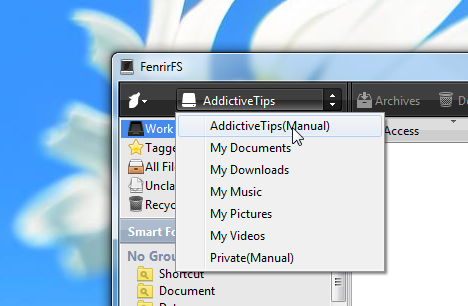
A profilok külön konfigurálhatók. Például meghatározhat különféle nézetmódot a különböző profilokhoz. Az Címkék a bal oldali ablaktábla külön színeket jelenít megMinden elem. Ez a szolgáltatás valójában kategorizálja a profilja elemeit, beleértve a könyvtárakat és a fájlokat. Egy másik figyelemre méltó szolgáltatás az Előnézet panel, amely akkor jelenik meg, amikor Széles képernyő mód van kiválasztva. Az előnézeti panel navigációs gombokat tartalmaz ért,-ra,-re, mert, mivelhogy Nagyítás, Diavetítés, Teljes képernyő stb.
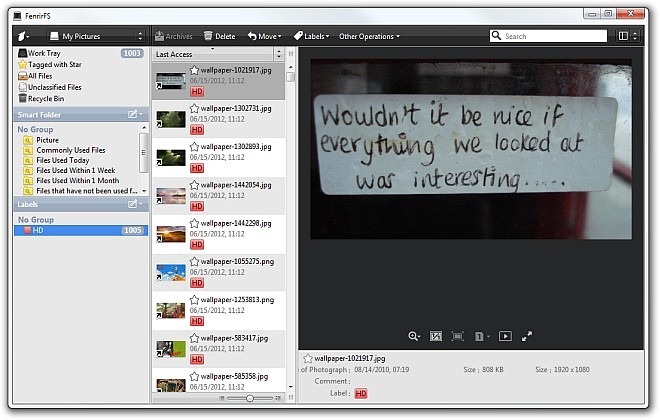
Mint korábban már említettük, feltölthet egy elemet a Facebook, az Evernote vagy a Twitter fiókba. Egyszerűen kattintson a jobb gombbal a feltölteni kívánt elemre, és válassza ki a rendeltetési helyet a helyi menüből.
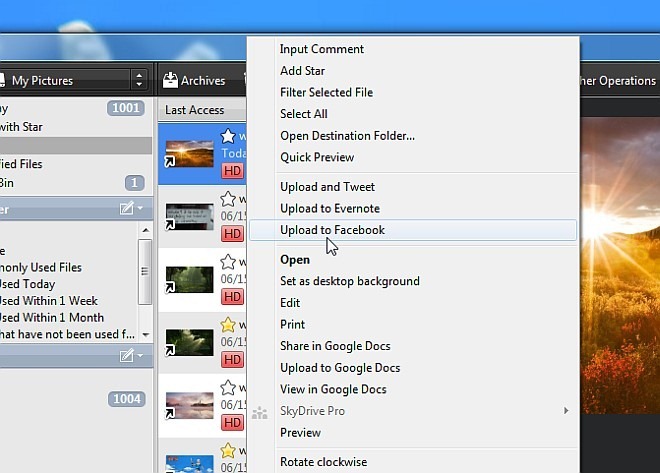
Nyomja meg a gombot Szóköz miután egy fájlkiválasztás elindította a Gyors előnézet ablak. Ez alapvetően ugyanaz az előnézeti ablaktábla, amely a Széles képernyő mód. Átméretezheti ennek megfelelően, és bárhová elhelyezheti a képernyőn.
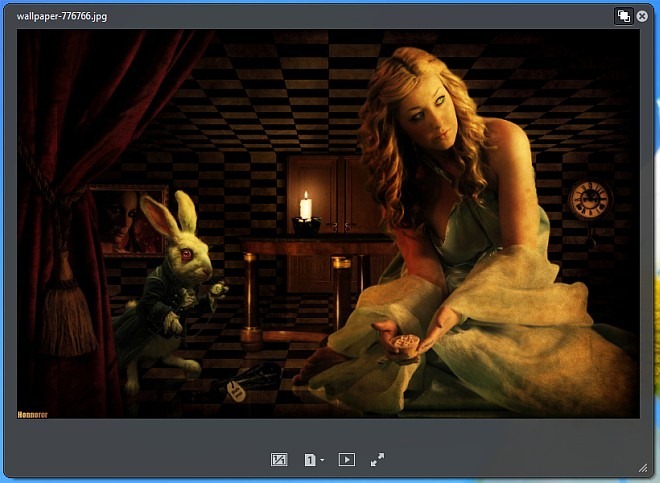
Az alkalmazás Környezeti beállítások lehetővé teszi a Gyorsbillentyűk, címke, nézet mód, Megerősítés ebből bejelentkezhet Twitter vagy Evernote fiókjába ablakok fájlok azonnali feltöltésére a fiókjába.
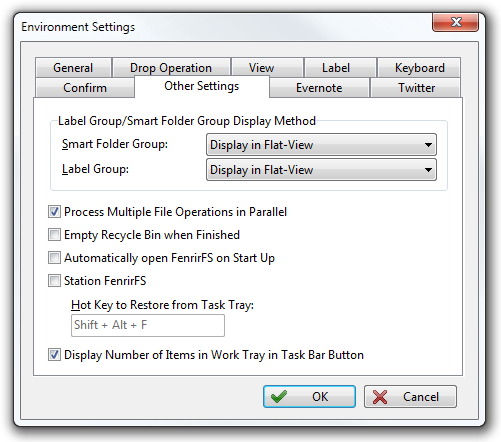
Összességében a FenrirFS egy átfogó fájlmenedzsment megoldás, amelynek célja az alkalmi és a haladó felhasználók egyaránt segítése. Támogatja a Windows XP, a Windows Vista, a Windows 7 és a Windows 8 rendszert. A tesztelést a 64 bites Windows 7 rendszeren végezték.
Töltse le a FenrirFS-t













Hozzászólások